Windowsコマンドプロンプトの使い方と基本コマンドまとめ
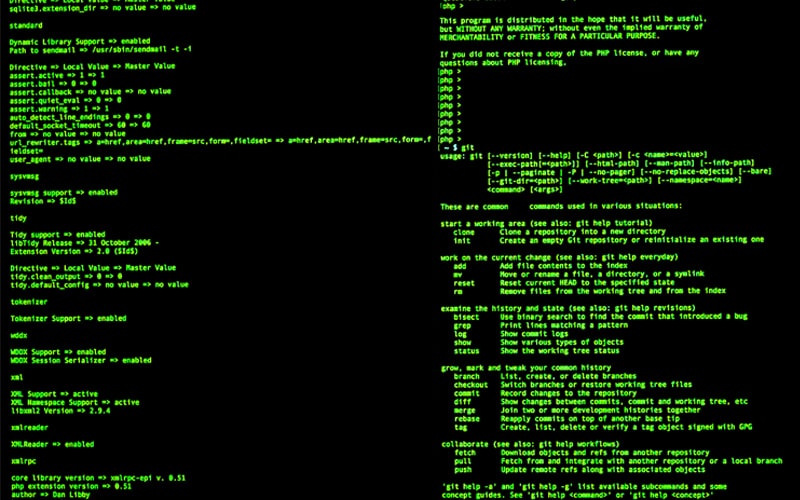
# Windowsコマンドプロンプトの使い方と基本コマンドまとめ
Windowsのコマンドプロンプトは、Windowsを操作する上で非常に便利なツールです。コマンドプロンプトを使うことで、ファイルやフォルダを操作したり、プログラムを実行したり、システム設定を変更したりと、様々な用途で活用できます。この記事では、Windowsコマンドプロンプトの基本的な使い方とコマンドを解説します。
コマンドプロンプトは、Windowsの操作効率を大幅に向上させることができます。基本的なコマンドを理解することで、ファイルやフォルダの操作、プログラムの実行、システム設定の変更などが簡単にできるようになります。また、コマンドプロンプトはネットワークトラブルシューティングやシステム管理などでも役立ちます。
この記事では、コマンドプロンプトの基本的な使い方とコマンドを解説します。コマンドプロンプトの使い方を理解することで、Windowsの操作効率を向上させることができます。
Windowsコマンドプロンプトの概要
Windowsコマンドプロンプトは、Windowsの操作効率を大幅に向上させることができる強力なツールです。コマンドプロンプトは、ファイルやフォルダを操作したり、プログラムを実行したり、システム設定を変更したりと、様々な用途で活用できます。コマンドプロンプトを使いこなすことで、Windowsの操作をより効率的に行うことができます。
コマンドプロンプトは、# で始まるコマンドを入力することで、様々な操作を行うことができます。コマンドプロンプトの基本的なコマンドとしては、ファイルやフォルダを操作するコマンドや、プログラムを実行するコマンドなどがあります。これらのコマンドを理解することで、コマンドプロンプトをより効果的に活用することができます。
コマンドプロンプトは、Windowsのシステム設定を変更することもできます。システム設定を変更するコマンドを使用することで、Windowsの動作をカスタマイズすることができます。ただし、コマンドプロンプトを使う上で、注意すべき点もあります。コマンドの入力ミスは、意図しない結果をもたらす可能性があります。そのため、コマンドの使用方法を理解した上で使用することが重要です。
基本コマンドの使い方
# を使用してコマンドを実行する際、コマンドプロンプトでは様々な基本コマンドが用意されています。例えば、「dir」コマンドは、現在のディレクトリ内のファイルやフォルダの一覧を表示することができます。また、「cd」コマンドは、ディレクトリを移動することができます。ディレクトリを移動する際は、移動先のディレクトリのパスを指定する必要があります。
ファイルやフォルダを操作するコマンドもあります。「copy」コマンドは、ファイルをコピーすることができます。一方、「move」コマンドは、ファイルを移動することができます。また、「del」コマンドは、ファイルを削除することができます。ただし、ファイルを削除する際は、注意が必要です。ファイルを削除すると、元に戻すことができません。
ディレクトリを操作するコマンドもあります。「mkdir」コマンドは、新しいディレクトリを作成することができます。一方、「rmdir」コマンドは、ディレクトリを削除することができます。ただし、ディレクトリを削除する際は、ディレクトリ内にファイルやフォルダが存在しないことを確認する必要があります。
ファイルとフォルダの操作コマンド
Windowsコマンドプロンプトでは、ファイルやフォルダを操作するためのコマンドが用意されています。たとえば、# dir コマンドを使用すると、現在のディレクトリ内のファイルやフォルダの一覧を表示することができます。また、# cd コマンドを使用すると、ディレクトリを移動することができます。ディレクトリを移動する際には、移動先のディレクトリのパスを指定する必要があります。
ファイルやフォルダをコピーしたり移動したりするには、# copy コマンドや # move コマンドを使用します。これらのコマンドを使用する際には、コピー元または移動元のファイルやフォルダのパス、およびコピー先または移動先のディレクトリのパスを指定する必要があります。
ファイルやフォルダを削除するには、# del コマンドを使用します。このコマンドを使用する際には、削除するファイルやフォルダのパスを指定する必要があります。ただし、ファイルやフォルダを削除する際には注意が必要です。削除したファイルやフォルダは、元に戻すことができない場合があります。
ネットワークとシステム管理コマンド
ネットワークとシステム管理コマンドは、Windowsのネットワーク設定やシステム状態を管理するために使用されます。たとえば、# ipconfig コマンドは、コンピュータのネットワーク設定を表示するために使用されます。このコマンドを使用すると、コンピュータのIPアドレス、サブネットマスク、デフォルトゲートウェイなどの情報を確認できます。
また、# ping コマンドは、ネットワーク接続をテストするために使用されます。このコマンドを使用すると、指定したホストにパケットを送信し、応答時間を測定できます。これにより、ネットワーク接続の状態を確認できます。
システム管理コマンドとしては、# tasklist コマンドがあります。このコマンドは、現在実行中のプロセスを表示するために使用されます。このコマンドを使用すると、プロセスのID、名前、メモリ使用量などの情報を確認できます。また、# shutdown コマンドは、コンピュータをシャットダウンするために使用されます。このコマンドを使用すると、コンピュータを安全にシャットダウンできます。
コマンドプロンプトの注意点と安全な使用方法
コマンドプロンプトは強力なツールですが、使い方を間違えるとシステムに悪影響を及ぼす可能性もあります。コマンドの入力ミスは、意図しない結果をもたらす可能性があります。たとえば、重要なファイルを誤って削除したり、システム設定を変更してしまい、正常に動作しなくなったりすることがあります。
# を使用してコマンドを実行する際には、特に注意が必要です。コマンドの前に # を付けることで、コメントとして扱われ、コマンドが実行されません。ただし、コマンドの後に # を付けることで、コマンドが実行された後、コメントが表示されます。
コマンドプロンプトを安全に使用するためには、コマンドの使用方法を理解した上で使用することが重要です。コマンドの入力ミスを避けるために、コマンドを入力する前に、確認することが大切です。また、重要なファイルやシステム設定を変更する前に、バックアップを取ることが推奨されます。
まとめ
Windowsコマンドプロンプトは、Windowsの操作効率を大幅に向上させることができる強力なツールです。コマンドプロンプトを使いこなすことで、ファイルやフォルダを操作したり、プログラムを実行したり、システム設定を変更したりと、様々な用途で活用できます。
コマンドプロンプトを使う上で、基本的なコマンドを理解することが重要です。ファイルやフォルダを操作するためのコマンドとしては、dirコマンドで現在のディレクトリ内のファイルやフォルダを表示したり、cdコマンドでディレクトリを移動したり、copyコマンドやmoveコマンドでファイルやフォルダをコピーしたり移動したりすることができます。また、mkdirコマンドで新しいディレクトリを作成したり、rmdirコマンドでディレクトリを削除したりすることもできます。
コマンドプロンプトは、ネットワークトラブルシューティングやシステム管理などでも役立ちます。ipconfigコマンドでネットワーク設定を表示したり、pingコマンドでネットワーク接続をテストしたり、tasklistコマンドで実行中のプロセスを表示したり、shutdownコマンドでシステムをシャットダウンしたりすることができます。
ただし、コマンドプロンプトを使う上で、注意すべき点もあります。コマンドの入力ミスは、意図しない結果をもたらす可能性があります。また、コマンドプロンプトは強力なツールですが、使い方を間違えるとシステムに悪影響を及ぼす可能性もあります。そのため、コマンドの使用方法を理解した上で使用することが重要です。
まとめ
コマンドプロンプトは、Windowsの操作効率を大幅に向上させることができる強力なツールです。基本的なコマンドを理解し、注意すべき点を認識することで、コマンドプロンプトを安全かつ効果的に使用することができます。
よくある質問
Windowsコマンドプロンプトとは何か
Windowsコマンドプロンプトは、Windowsオペレーティングシステムに搭載されているコマンドラインインターフェイスです。コマンドプロンプトを使用すると、キーボードからコマンドを入力して、ファイルやフォルダの操作、プログラムの実行、システムの設定変更など、さまざまなタスクを実行できます。コマンドプロンプトは、Windowsの管理やトラブルシューティングに役立つ強力なツールです。
コマンドプロンプトの基本コマンドを教えてください
コマンドプロンプトの基本コマンドには、cd、dir、mkdir、rmdir、copy、move、del、clsなどがあります。cdコマンドは、現在のディレクトリを変更するために使用されます。dirコマンドは、現在のディレクトリ内のファイルとフォルダの一覧を表示します。mkdirコマンドは、新しいフォルダを作成します。rmdirコマンドは、空のフォルダを削除します。copyコマンドは、ファイルをコピーします。moveコマンドは、ファイルを移動します。delコマンドは、ファイルを削除します。clsコマンドは、コマンドプロンプトの画面をクリアします。
コマンドプロンプトでファイルを検索する方法を教えてください
コマンドプロンプトでファイルを検索するには、dirコマンドと/sオプションを使用します。/sオプションは、指定されたディレクトリとそのサブディレクトリ内のファイルを検索します。たとえば、dir /s ファイル名と入力すると、指定されたファイル名を持つファイルが検索されます。また、whereコマンドを使用して、ファイルを検索することもできます。whereコマンドは、指定されたファイル名を持つファイルのパスを表示します。
コマンドプロンプトのショートカットキーを教えてください
コマンドプロンプトには、さまざまなショートカットキーがあります。Ctrl + Cキーは、現在のコマンドを中断します。Ctrl + Vキーは、クリップボードの内容を貼り付けます。Ctrl + Zキーは、現在のコマンドをUndoします。F1キーは、ヘルプを表示します。F3キーは、最後に実行したコマンドを再実行します。F5キーは、コマンドプロンプトの画面を更新します。F7キーは、コマンド履歴を表示します。F11キーは、コマンドプロンプトを全画面表示に切り替えます。
コメントを残す
コメントを投稿するにはログインしてください。

関連ブログ記事